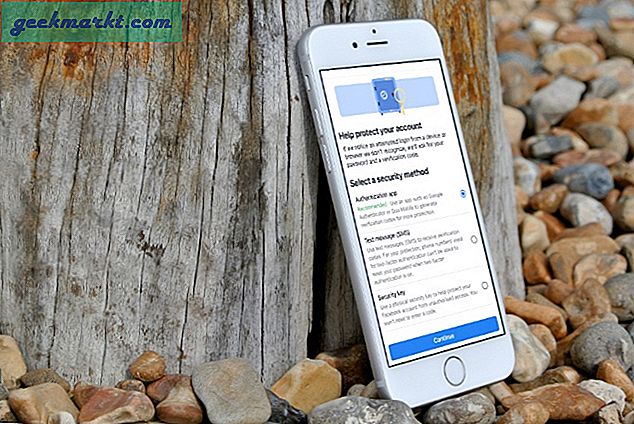Firestick एक बहुत ही ठोस स्ट्रीमिंग डिवाइस है जो समर्थन करता है तृतीय-पक्ष Android ऐप्स, स्क्रीन मिरर, 4K स्ट्रीमिंग, और निश्चित रूप से, Airpods जैसे इयरफ़ोन को जोड़ने के लिए ब्लूटूथ कनेक्टिविटी। जब आप अपने AirPods या ब्लूटूथ हेडफ़ोन को Firestick से कनेक्ट कर सकते हैं, तो वॉल्यूम को समायोजित करने का कोई तरीका नहीं है। मामले को बदतर बनाने के लिए, फायरस्टीक रिमोट केवल टीवी वॉल्यूम को समायोजित करता है, और यदि आप एयरपॉड्स का उपयोग करते हैं तो ऑडियो पूरी मात्रा में चलता है। हम इस लेख में इस समस्या को हल करने का प्रयास करेंगे। शुरू करते हैं।
Amazon Fire Stick के साथ Airpods को कैसे पेयर करें?
बाजार में कुछ ब्लूटूथ हेडफ़ोन के विपरीत, AirPods में वॉल्यूम समायोजित करने के लिए इनबिल्ट वॉल्यूम नियंत्रण नहीं होता है। AirPods पर वॉल्यूम कंट्रोल केवल आपके स्मार्टफोन के वॉल्यूम को एडजस्ट करता है। इसलिए, यदि आप फायरस्टीक पर अपने पसंदीदा शो सुनना चाहते हैं, तो एयरपॉड्स में आपके कान नहरों में अधिकतम मात्रा में ऑडियो ब्लरिंग होगा क्योंकि फायरस्टिक में इनबिल्ट वॉल्यूम फ़ंक्शन नहीं है। हम ऑडियो को एक ऐप के माध्यम से रूट करके इस समस्या को ठीक कर सकते हैं जो आपको वॉल्यूम समायोजित करने देगा।
चरण 1: AirPods को Firestick से कनेक्ट करें
सबसे पहले चीज़ें, हम AirPods को Firestick से जोड़ेंगे। ऐसा करने के लिए, Firestick रिमोट को पकड़ें औरसेटिंग्स पर स्क्रॉल करें शीर्ष पट्टी पर विकल्प, औरसेटिंग पेज खोलें.

पढ़ें:एचडीएमआई पोर्ट के बिना मॉनिटर के साथ फायरस्टीक का उपयोग कैसे करें?
यहां आप प्राथमिकताओं को सक्षम करने, एडीबी को अक्षम करने और ब्लूटूथ डिवाइस से कनेक्ट करने जैसी सभी सुविधाओं को समायोजित कर सकते हैं। दाईं ओर स्क्रॉल करें और 'ओके' पर दबाएंनियंत्रक और ब्लूटूथ डिवाइस'.

आप इस पेज पर गेम खेलने के लिए नए रिमोट जोड़ सकते हैं, पुराने हटा सकते हैं और गेम कंट्रोलर जोड़ सकते हैं। नीचे स्क्रॉल करें और 'चुनें'अन्य ब्लूटूथ डिवाइस', कीबोर्ड, माउस और हेडफ़ोन जैसे ब्लूटूथ बाह्य उपकरणों को जोड़ने के लिए।

अब, दबाएंअपने AirPods पर पेयरिंग बटन।आप इसे AirPods केस के पीछे बटन पर टैप करके तब तक कर सकते हैं जब तक कि लाइट सफेद न हो जाए और यह फायरस्टिक ब्लूटूथ मेनू में दिखाई दे। चयन पर ओके दबाएं और इसे स्वचालित रूप से डिवाइस को पेयर करना चाहिए।

जैसे ही आप कनेक्ट होते हैं, आपको AirPods में एक ऑडियो पुष्टिकरण और Firestick की स्क्रीन के नीचे दाईं ओर एक सूचना मिलेगी।

फायरस्टीक पर एयरपॉड वॉल्यूम को कैसे नियंत्रित करें
चरण 2: सटीक मात्रा स्थापित करें
अब जब Airpods जुड़ा हुआ है। फायरस्टिक पर एयरपॉड्स ऑडियो को मैनेज करने के लिए हमें एक ऐप डाउनलोड करना होगा। मैंने जिन दर्जनों ऐप्स का परीक्षण किया, उनमें से सटीक वॉल्यूम उन कुछ ऐप्स में से एक है जो वास्तव में फायरस्टीक के साथ काम करता है। अन्य ऐप्स के काम नहीं करने का कारण यह था कि फायरस्टीक वॉल्यूम को ओवरराइड करता रहता है और इसे अधिकतम पर सेट करता है। सटीक वॉल्यूम ध्वनि को पुनर्निर्देशित करता है और आप ऐप के भीतर से वॉल्यूम समायोजित कर सकते हैं।
आसान फायर टूल्स का उपयोग करके एपीके को साइडलोड करके या Google ड्राइव का उपयोग करके फ़ाइल साझा करके बस सटीक वॉल्यूम ऐप इंस्टॉल करें। यदि आप अपने Firestick में ऐप्स को साइडलोड करने के बारे में अनिश्चित हैं, तो आप देख सकते हैं आपकी मदद करने के लिए यह गहन मार्गदर्शिका.
ऐसा करने के बाद, बस, वॉल्यूम स्लाइडर समायोजित करें आपकी पसंद के अनुसार और आपके AirPods में वॉल्यूम बदल जाएगा। साफ।

लेकिन एक समस्या है। हमने जिस वॉल्यूम ऐप का उपयोग किया है, वह फायरस्टिक के लिए अनुकूलित नहीं है, जिससे स्लाइडर को स्थानांतरित करना मुश्किल हो जाता है। निश्चित रूप से आप इसे फायरस्टिक रिमोट से कर सकते हैं और यह काम करता है, लेकिन यह काफी सहज नहीं है। एक अन्य विकल्प अमेज़ॅन से 2-इन-1 माइक्रो यूएसबी केबलओटीजी का उपयोग करके अपने फायरस्टिक में माउस प्लग करना है, और यह काम करता है, लेकिन हर बार जब आप वॉल्यूम समायोजित करना चाहते हैं तो माउस का उपयोग करना व्यावहारिक नहीं है।
इसलिए, इसे ठीक करने के लिए, मैं माउस टॉगल नामक एक अन्य ऐप का उपयोग करता हूं।
चरण 3: टीवी के लिए माउस टॉगल स्थापित करें
अपने फायरस्टीक पर माउस टॉगल ऐप इंस्टॉल करें, यदि आप सुनिश्चित नहीं हैं कि यह कैसे करना है, तो यहां एक गहन मार्गदर्शिका हैFirestick पर ऐप्स को साइडलोड कैसे करें।
फायरस्टिक पर ऐप इंस्टॉल करने के बाद, बस दो विकल्पों को सक्षम करें;"माउस सेवा सक्षम करें" और "स्टार्ट-अप पर ऑटो स्टार्ट" जैसा कि नीचे इमेज में दिखाया गया है। यह आपको एडीबी डिबगिंग सक्षम करने के लिए कह सकता है, इसे अनुमति दें और आपका ऐप सेट हो गया है। अब आप किसी भी ऐप को सिर्फ रिमोट से नेविगेट कर सकते हैं।
किसी भी स्क्रीन पर माउस टॉगल सक्रिय करने के लिए, बस प्ले बटन पर डबल-क्लिक करें फायरस्टीक रिमोट, और एक माउस पॉइंटर स्क्रीन पर दिखाई देगा। फिर आप उस पॉइंटर का उपयोग अब वॉल्यूम समायोजित करने के लिए कर सकते हैं।
यह भी पढ़ें:फायरस्टीक रिमोट भूल गए या खो गए? यहाँ आपके विकल्प हैं (2020)

समापन शब्द
यह AirPods को Firestick से जोड़ने और वॉल्यूम को नियंत्रित करने का एक त्वरित तरीका था। चूंकि फायरस्टीक का उपयोग बड़े पैमाने पर टीवी के साथ किया जाता है और अधिकांश ब्लूटूथ स्पीकर और हेडफ़ोन वॉल्यूम नियंत्रण के अपने सेट के साथ आते हैं, इस सुविधा को शायद अनदेखा किया गया था या जानबूझकर हटा दिया गया था। एंड्रॉइड आर्किटेक्चर के लिए धन्यवाद कि फायरस्टीक आधारित है, हम आसानी से समस्या को दरकिनार कर सकते हैं। अगर आपके पास Firestick पर वॉल्यूम एडजस्ट करने का कोई बेहतर तरीका है, तो मुझे नीचे कमेंट में बताएं।
जरुर पढ़ा होगा:सभी फायरस्टीक रिमोट शॉर्टकट्स के बारे में आपको पता होना चाहिए